时间:2021-10-24 11:30:56 作者:燕花 来源:系统之家 1. 扫描二维码随时看资讯 2. 请使用手机浏览器访问: https://m.xitongzhijia.net/xtjc/20211024/230512.html 手机查看 评论 反馈
当我们想要对电脑进行音量调整时,只需点击桌面右下角的喇叭音量图标就可以,但是有win10用户反映自己点击喇叭音量图标却显示未安装任何音频输出设备,这是什么情况?下面我们就来看看详细的解决方法。
具体方法:
1、在win10操作系统桌面上,鼠标右键此电脑图标选择属性选项进入。
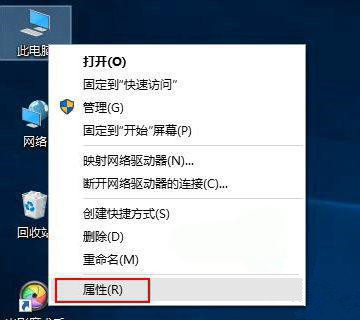
2、进入win10系统界面,点击左侧菜单控制面板主页选项进入。
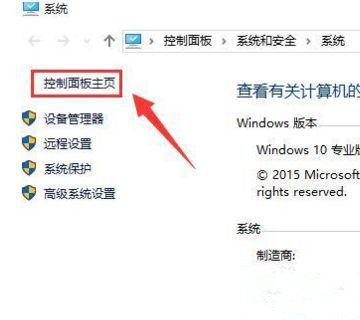
3、点击硬件和声音选项进入,继续下一步操作。
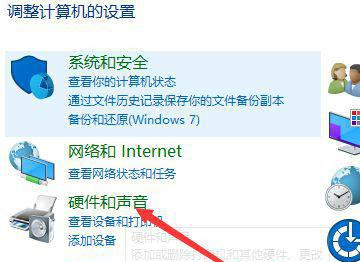
4、点击声音节点底下的管理音频设备选项进入。
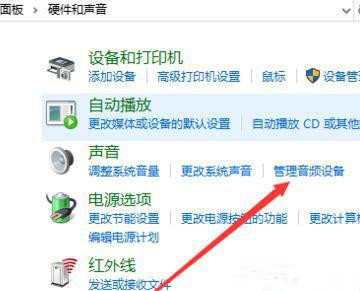
5、在弹出的声音对话框,点击未安装音频设备勾选显示禁用的设备选项进入。
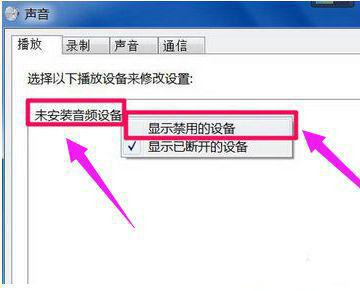
6、最后鼠标右键扬声器,在弹出的菜单勾选启用选项即可。
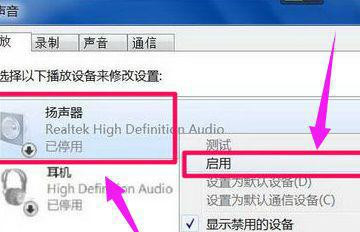
上述就是关于win10喇叭显示未安装任何音频输出设备解决方法了。
发表评论
共0条
评论就这些咯,让大家也知道你的独特见解
立即评论以上留言仅代表用户个人观点,不代表系统之家立场